第一章:排版矩阵
在LaTeX中,排版矩阵可以使用`amsmath`宏包提供的几种不同环境来实现。以下是一些常用的环境和它们的使用方式:
### 使用`matrix`环境
`matrix`环境是最基础的矩阵环境,它创建一个带有边框的矩阵,元素默认居中显示。
```latex
\[
\begin{matrix}
a & b \\
c & d \\
\end{matrix}
\]
```### 使用`bmatrix`环境
`bmatrix`环境同样创建一个带有边框的矩阵,但它使用的是双竖线作为边框。
```latex
\[
\begin{bmatrix}
a & b \\
c & d \\
\end{bmatrix}
\]
```### 使用`pmatrix`环境
`pmatrix`环境创建一个带有圆括号的矩阵,常用于表示矩阵的行列式。
```latex
\[
\begin{pmatrix}
a & b \\
c & d \\
\end{pmatrix}
\]
```### 使用`vmatrix`环境
`vmatrix`环境创建一个带有垂直线的矩阵,这在数学中不常见,但可以用于特殊的排版需求。
```latex
\[
\begin{vmatrix}
a & b \\
c & d \\
\end{vmatrix}
\]
```### 使用`smallmatrix`环境
`smallmatrix`环境允许你在一个行间公式中嵌入一个小矩阵,这对于节省空间非常有用。
```latex
\begin{smallmatrix}
a & b \\
c & d \\
\end{smallmatrix}
```### 使用`aligned`环境
如果你需要对矩阵中的元素进行对齐,可以使用`aligned`环境。这通常与`array`环境结合使用。
```latex
\[
\left(\begin{array}{cc}
\begin{aligned}
a & = b + c \\
d & = e + f \\
\end{aligned}
\end{array}\right)
\]
```### 示例
以下是一个使用`bmatrix`环境的完整LaTeX文档示例:
```latex
\documentclass{article}
\usepackage{amsmath} % 引入amsmath宏包
\begin{document}
这是一个使用 bmatrix 环境的矩阵示例:
\[
\begin{bmatrix}
a & b \\
c & d \\
\end{bmatrix}
\]
\end{document}
```在这个示例中,我们首先引入了`amsmath`宏包,然后使用`bmatrix`环境创建了一个矩阵。矩阵中的元素默认是居中对齐的。
通过使用这些矩阵环境,你可以在LaTeX文档中创建各种类型的矩阵,以满足不同的排版需求。
在数学中,矩阵元素之间的省略号通常用来表示省略了一些元素,这在大型矩阵中很常见。在LaTeX中,表示矩阵元素之间的省略号,可以使用`\cdots`、`\ddots`、`\vdots`和`\ddots`等命令,这些命令都是`amsmath`宏包提供的。
以下是一些示例:
### 1. 水平省略号(\cdots)
`\cdots` 产生一组水平对齐的省略点,常用于表示矩阵中的省略项。
```latex
\begin{bmatrix}
a_{11} & a_{12} & \cdots & a_{1n} \\
a_{21} & a_{22} & \cdots & a_{2n} \\
\vdots & \vdots & \ddots & \vdots \\
a_{n1} & a_{n2} & \cdots & a_{nn}
\end{bmatrix}
```### 2. 垂直省略号(\vdots)
`\vdots` 产生一组垂直对齐的省略点,用来表示矩阵中省略的行。
### 3. 右斜省略号(\ddots)
`\ddots` 产生向右下方倾斜的省略点,用来表示矩阵中省略的对角线元素。
### 4. 左斜省略号(\ddots)
`\ddots` 产生向左下方倾斜的省略点,用来表示矩阵中省略的对角线元素。
### 示例
下面是一个完整的LaTeX文档示例,展示了如何在矩阵中使用这些省略符号:
```latex
\documentclass{article}
\usepackage{amsmath} % 引入amsmath宏包
\begin{document}
这是一个矩阵示例,其中包含省略号:
\[
\begin{bmatrix}
a_{11} & a_{12} & \cdots & a_{1n} \\
a_{21} & a_{22} & \cdots & a_{2n} \\
\vdots & \vdots & \ddots & \vdots \\
a_{n1} & a_{n2} & \cdots & a_{nn}
\end{bmatrix}
\]
\end{document}
```在这个示例中,我们创建了一个行间公式,其中包含一个矩阵。矩阵的第一列和最后一列使用了`\cdots`来表示省略的元素,而`\vdots`和`\ddots`分别用来表示省略的行和对角线上的元素。
通过使用这些命令,你可以在LaTeX中创建出数学文档中常见的矩阵省略符号,以清晰地表达矩阵的结构。
例子
%导言区
\documentclass{article}%book,report,letter
\usepackage{ctex}%使用中文包
\usepackage{amsmath}
\title{\heiti 我的第九个\LaTeX 文件 }%黑体
\author{\kaishu 竹xx} %楷书
\date{\today}%显示今天的日期
% 正文区(文稿区)
\begin{document}
\maketitle
这是一个正确的矩阵示例:
\[ \begin{matrix}
1 & 2 \\
3 & 4
\end{matrix}\]
\[
\begin{bmatrix}
a & b \\
c & d \\
\end{bmatrix}
\]
\[
\begin{pmatrix}
a & b \\
c & d \\
\end{pmatrix}
\]
\[
\begin{vmatrix}
a & b \\
c & d \\
\end{vmatrix}
\]
\[
\begin{smallmatrix}
a & b \\
c & d \\
\end{smallmatrix}
\]
\[ \left(\begin{array}{cc}
\begin{aligned}
a & = b + c \\
d & = e + f \\
\end{aligned}
\end{array}\right)\]
这是一个使用 Vmatrix 环境的矩阵示例:
\[\begin{Vmatrix}
a & b \\
c & d \\
\end{Vmatrix}\]
\[
\begin{bmatrix}
a_{11} & a_{12} & \cdots & a_{1n} \\
a_{21} & a_{22} & \cdots & a_{2n} \\
\vdots & \vdots & \ddots & \vdots \\
a_{n1} & a_{n2} & \cdots & a_{nn}
\end{bmatrix}
\]
\end{document}
第二章:运算符和特殊符号
在LaTeX中,加减乘除等基本的数学运算符可以直接通过键盘上的相应符号输入,或者使用特定的LaTeX命令来实现。以下是一些常用的数学运算符及其LaTeX表示方法:
### 加法(+)
直接使用加号键 `+`。
### 减法(-)
直接使用减号键 `-`。
### 乘法(×)
在文本模式中,可以使用 `x` 或者 `\times` 来表示乘法。在行间公式或内联公式中,通常使用 `\times` 来明确表示乘法。
#### 示例:
```latex
文本模式:a x b 或者 a \times b
行间公式:
\[ a \times b \]
```### 除法(÷)
在LaTeX中,除法可以使用分数线 `\frac` 命令来表示。
#### 示例:
```latex
行间公式:
\[ \frac{a}{b} \]
内联公式:
$ \frac{a}{b} $
```### 等于(=)
直接使用等号键 `=`。
### 不等于(≠)
使用 `\neq` 命令。
#### 示例:
```latex
行间公式:
\[ a \neq b \]
内联公式:
$ a \neq b $
```### 大于(>)和小于(<)
直接使用大于号 `>` 和小于号 `<`。
### 大于等于或小于等于
使用 `\geq` 或 `\leq` 命令。
#### 示例:
```latex
行间公式:
\[ a \geq b \]
\[ a \leq b \]
```### 逻辑运算符
逻辑与、或、非等运算符可以使用 `\land`, `\lor`, `\lnot` 等命令表示。
#### 示例:
```latex
行间公式:
\[ P \land Q \]
\[ P \lor Q \]
\[ \lnot P \]
```### 集合运算符
属于、不属于自己的集合等运算符可以使用 `\in`, `\notin` 等命令表示。
#### 示例:
```latex
行间公式:
\[ x \in A \]
\[ x \notin A \]
```### 组合数学符号
例如,组合数学中的排列和组合可以使用 `\mathrm{P}` 和 `\mathrm{C}` 命令。
#### 示例:
```latex
行间公式:
\[ \mathrm{P}(n, k) \]
\[ \mathrm{C}(n, k) \]
```### 示例文档
以下是一个包含上述一些运算符的完整LaTeX文档示例:
```latex
\documentclass{article}
\usepackage{amsmath} % 引入amsmath宏包
\begin{document}这是一个包含基本运算符的示例:
文本模式:a 加 b 等于 c (a + b = c), a 乘 b 表示为 a x b 或$a \times b$。
行间公式:
\[ a + b = c \]
\[ a \times b \]
\[ \frac{a}{b} \]
\[ a > b \]
\[ a \geq b \]
\[ P \land Q \]
\[ x \in A \]
内联公式:
$ a + b = c $,$ a \times b $,$ \frac{a}{b} $,$ a > b $,$ a \geq b $,$ P \land Q $,$ x \in A $。
\end{document}
```在这个示例中,我们使用了`amsmath`宏包来支持更多的数学功能,并展示了如何在文本模式、行间公式和内联公式中使用基本的数学运算符。通过这些命令,你可以在LaTeX文档中方便地编写数学表达式。
在LaTeX中,特殊符号的运用可以通过多种方式实现,包括数学符号、文本符号、希腊字母、箭头、关系符号等。以下是一些特殊符号的LaTeX表示方法及其使用示例:
### 数学符号
- 加减乘除:`+`, `-`, `×` (或 `\times`), `\frac{a}{b}` (表示分数)
- 幂和指数:`a^b` (表示 a 的 b 次幂), `e^{ix}` (表示 e 的 ix 次幂)
- 微积分运算符:`\int`, `\sum`, `\lim`, `\frac{d}{dx}`
- 集合符号:`\in`, `\notin`, `\subset`, `\cup`, `\cap`
### 希腊字母
- 小写希腊字母:`\alpha`, `\beta`, `\gamma`, `\delta`
- 大写希腊字母:`\Gamma`, `\Delta`, `\Theta`, `\Lambda`
### 箭头
- 单箭头:`\rightarrow`, `\leftarrow`
- 双箭头:`\Rightarrow`, `\Leftarrow`, `\leftrightarrow`
- 钩子箭头:`\hookrightarrow`, `\hookleftarrow`
### 关系符号
- 等于:`=`
- 不等于:`\neq`
- 大于、小于:`>`, `<`
- 大于等于、小于等于:`\geq`, `\leq`
### 逻辑符号
- 与:`\land`
- 或:`\lor`
- 非:`\neg` 或 `\lnot`
- 蕴含:`\implies` 或 `\Rightarrow`
### 其他符号
- 无穷大:`\infty`
- 空集:`\emptyset`
- 部分衍生:`\partial`
- 圆周率:`\pi`
- 商:`\frac{a}{b}`
### 示例
以下是一个LaTeX文档的示例,展示了如何使用上述特殊符号:
```latex
\documentclass{article}
\usepackage{amsmath} % 引入amsmath宏包
\begin{document}
这是一个特殊符号的示例:
文本模式:a 加 b 等于 c (a + b = c), a 乘 b 表示为$ a \times b$。
行间公式:
\[ a^2 + b^2 = c^2 \]
\[ \alpha + \beta \rightarrow \gamma \]
\[ \int_{a}^{b} f(x) \, dx \]
内联公式:
$ e^{i\pi} + 1 = 0 $,$ \alpha > \beta $,$ A \subset B $。
\end{document}
```在这个示例中,我们使用了`amsmath`宏包来支持更多的数学功能,并展示了如何在文本模式、行间公式和内联公式中使用特殊符号。通过这些命令,你可以在LaTeX文档中方便地插入各种特殊符号。
### 注意事项
- 有些符号在文本模式和数学模式下有不同的含义,例如`_`和`^`在文本模式下通常用于单词缩写和音标,而在数学模式下则表示下标和上标。
- 在使用特殊符号时,确保它们在正确的模式下使用,以避免混淆或错误。
- LaTeX社区提供了大量的宏包,如`amssymb`、`amsfonts`等,它们提供了更多的数学符号和功能。
通过掌握这些特殊符号的使用方法,你可以在LaTeX中创建出专业且美观的数学文档和科学论文。
例子
%导言区
\documentclass{article}%book,report,letter
\usepackage{ctex}%使用中文包
\usepackage{amsmath}
\title{\heiti 我的第十个\LaTeX 文件 }%黑体
\author{\kaishu 竹xx} %楷书
\date{\today}%显示今天的日期
% 正文区(文稿区)
\begin{document}
\maketitle
这是一个包含基本运算符的示例:
文本模式:a 加 b 等于 c (a + b = c), a 乘 b 表示为 a x b 或 $a \times b$。
行间公式:
\[ a + b = c \]
\[ a \times b \]
\[ \frac{a}{b} \]
\[ a > b \]
\[ a \geq b \]
\[ P \land Q \]
\[ x \in A \]
内联公式:
$ a + b = c $,$ a \times b $,$ \frac{a}{b} $,$ a > b $,$ a \geq b $,$ P \land Q $,$ x \in A $。
这是一个特殊符号的示例:
文本模式:a 加 b 等于 c (a + b = c), a 乘 b 表示为 $a \times b $。
行间公式:
\[ a^2 + b^2 = c^2 \]
\[ \alpha + \beta \rightarrow \gamma \]
\[ \int_{a}^{b} f(x) \, dx \]
内联公式:
$ e^{i\pi} + 1 = 0 $,$ \alpha > \beta $,$ A \subset B $。
\end{document}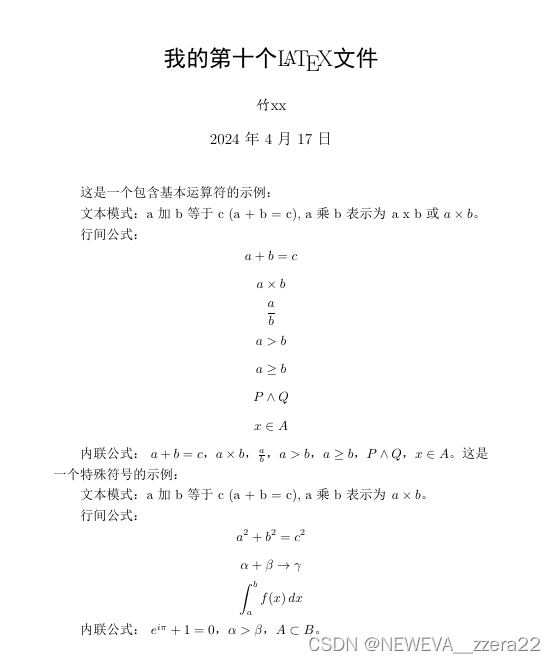
第三章: 多行公式
在LaTeX中,要创建多行数学公式,可以使用`align`、`gather`、`multline`等环境,这些环境都是由`amsmath`宏包提供的。以下是这些环境的使用方法和示例:
### align 环境
`align`环境允许你对多行公式进行对齐,通常是对等号`=`进行对齐。
```latex
\begin{align}
a &= b + c \\
d &= e + f
\end{align}
```### gather 环境
`gather`环境用于将多个公式集合在一起,每个公式各自居中,适合没有需要对齐的公式集合。
```latex
\begin{gather}
a + b = c \\
d + e = f \\
g + h = i
\end{gather}
```### multline 环境
`multline`环境用于创建一个跨越多行的单行公式,通常用于较长的积分表达式或求和表达式。
```latex
\begin{multline}
f(x) = \int_{a}^{b} \Bigl( x^2 + 2xy + y^2 \Bigr) \, dx \\
+ \int_{c}^{d} \Bigl( w^2 + 2wz + z^2 \Bigr) \, dz
\end{multline}
```### flalign 环境
`flalign`环境允许你对多行公式进行左对齐。
```latex
\begin{flalign}
a & = b + c & d & = e + f \\
g & = h + i & j & = k + l
\end{flalign}
```### 示例文档
以下是一个包含上述多行数学公式环境的完整LaTeX文档示例:
```latex
\documentclass{article}
\usepackage{amsmath} % 引入amsmath宏包
\begin{document}
多行公式示例:
使用 align 环境对等号进行对齐:
\begin{align}
a &= b + c \\
d &= e + f
\end{align}
使用 gather 环境使每个公式居中:
\begin{gather}
a + b = c \\
d + e = f \\
g + h = i
\end{gather}
使用 multline 环境创建一个跨越多行的单行公式:
\begin{multline}
f(x) = \int_{a}^{b} \Bigl( x^2 + 2xy + y^2 \Bigr) \, dx \\
+ \int_{c}^{d} \Bigl( w^2 + 2wz + z^2 \Bigr) \, dz
\end{multline}
使用 flalign 环境进行左对齐:
\begin{flalign}
a & = b + c & d & = e + f \\
g & = h + i & j & = k + l
\end{flalign}
\end{document}
```在这个示例中,我们使用了`amsmath`宏包,并展示了如何在`align`、`gather`、`multline`和`flalign`环境中编写多行公式。这些环境允许你以不同的方式对公式进行排版,以满足你的具体需求。
### 注意事项
- 确保在多行公式环境中使用`\\`来分隔不同的行。
- 每个环境都提供了一种独特的对齐方式,根据你的公式特点和排版需求选择合适的环境。
- 使用`amsmath`宏包时,可能需要在文档前导入相应的宏包声明。
通过这些环境,你可以在LaTeX中方便地创建和排版复杂的多行数学公式。
在LaTeX中,如果你需要在文档中输出分段公式(也称为件函数或条件公式),可以使用`\begin{cases}` ... `\end{cases}`结构,这是`amsmath`宏包提供的一个功能。下面是一个如何使用它的例子:
### 分段公式的基本用法
```latex
\begin{cases}
a & \text{if } b < c \\
d & \text{if } b \geq c
\end{cases}
```### 示例文档
以下是一个完整的LaTeX文档示例,展示了如何使用分段公式:
```latex
\documentclass{article}
\usepackage{amsmath} % 引入amsmath宏包
\begin{document}
分段函数 f(x) 可以表示为:
\[
f(x) =
\begin{cases}
a & \text{if } x > 0, \\
b & \text{if } x \leq 0.
\end{cases}
\]
\end{document}
```在这个示例中,我们定义了一个分段函数`f(x)`,它在`x`大于0时取值为`a`,在`x`小于或等于0时取值为`b`。
### 注意事项
- 使用`\begin{cases}`和`\end{cases}`时,不需要使用`$`符号来包裹整个公式,因为这些命令已经创建了一个数学环境。
- 每个条件部分应以逗号结束,最后一部分可以省略逗号。
- 在`\text{...}`中可以包含任何LaTeX文本命令,用于添加条件描述或其他文本。
分段公式非常适合在数学和科学文档中清晰地表达条件逻辑,而`amsmath`宏包提供的这个环境使得在LaTeX中排版这类公式变得非常方便。
例子
%导言区
\documentclass{article}%book,report,letter
\usepackage{ctex}%使用中文包
\usepackage{amsmath}
\title{\heiti 我的第十一个\LaTeX 文件 }%黑体
\author{\kaishu 竹xx} %楷书
\date{\today}%显示今天的日期
% 正文区(文稿区)
\begin{document}
\maketitle
多行公式示例:
使用 align 环境对等号进行对齐:
\begin{align}
a &= b + c \\
d &= e + f
\end{align}
使用 gather 环境使每个公式居中:
\begin{gather}
a + b = c \\
d + e = f \\
g + h = i
\end{gather}
使用 multline 环境创建一个跨越多行的单行公式:
\begin{multline}
f(x) = \int_{a}^{b} \Bigl( x^2 + 2xy + y^2 \Bigr) \, dx \\
+ \int_{c}^{d} \Bigl( w^2 + 2wz + z^2 \Bigr) \, dz
\end{multline}
使用 flalign 环境进行左对齐:
\begin{flalign}
a & = b + c & d & = e + f \\
g & = h + i & j & = k + l
\end{flalign}
\begin{equation}
f(x) =
\begin{cases}
a & \text{if } x > 0, \\
b & \text{if } x \leq 0.
\end{cases}
\end{equation}
\end{document}
第四章:参考文献
当然,下面是一个具体实例,展示如何在LaTeX文档中使用BibTeX和`natbib`宏包来引用参考文献。
### 第一步:创建文献数据库文件
首先,创建一个名为`references.bib`的文献数据库文件,它包含了你想要引用的文献的详细信息。这里是一个简单的例子:
```bibtex
% references.bib
@article{ref1,
author = "Doe, John and Smith, Jane",
title = "An Interesting Article",
journal = "Journal of Research",
year = 2021,
volume = 24,
pages = "45--55",
doi = "10.1000/jres.2021.24.34",
}
@book{ref2,
author = "Brown, Bob",
title = "The LaTeX Companion",
publisher = "Addison-Wesley",
year = 2004,
address = "Boston, MA",
}
```### 第二步:编写LaTeX文档
接着,编写你的LaTeX文档,使用`\cite`命令来引用文献数据库中的条目。这里是`main.tex`文档的示例:
```latex
% main.tex
\documentclass{article}
\usepackage{natbib}
\begin{document}
本文中,我们将引用两篇文献 \citep{ref1, ref2}。
\bibliographystyle{plainnat} % 选择引用样式
\bibliography{references} % 指定文献数据库文件名
\end{document}
```### 第三步:编译文档
要编译LaTeX文档并生成带有引用和参考文献列表的PDF文件,你需要按照以下顺序执行编译命令:
1. 使用LaTeX编译器(如pdflatex或xelatex)编译主文档:
```sh
pdflatex main.tex
```
2. 编译BibTeX来生成参考文献列表:
```sh
bibtex main.aux
```
3. 再次编译LaTeX文档,以确保引用信息更新:
```sh
pdflatex main.tex
```
4. 可能需要再次编译LaTeX文档,以确保所有的引用和参考文献都正确更新:
```sh
pdflatex main.tex
```
### 第四步:查看结果
完成上述步骤后,你应该得到一个`main.pdf`文件,其中包含了你的文档内容、引用的文献以及一个格式化的参考文献列表。
### 注意事项
- 确保`.bib`文件和LaTeX文档在同一个目录下,或者提供正确的路径来引用`.bib`文件。
- 使用`\citep`命令时,它会在参考文献列表中生成一个句子,而`\cite`命令则只生成一个简单的括号内的引用。
- 编译过程中,BibTeX步骤是必要的,它处理了文献的排序和格式化。
- 你可能需要多次编译LaTeX文档,以确保引用编号和参考文献列表正确更新。
通过这个实例,你应该能够理解如何在LaTeX文档中引用参考文献,并生成一个格式化的参考文献列表。
例子
%导言区
\documentclass{article}%book,report,letter
\usepackage{ctex}%使用中文包
\usepackage{amsmath}
\usepackage{natbib}
\title{\heiti 我的第十二个\LaTeX 文件 }%黑体
\author{\kaishu 竹xx} %楷书
\date{\today}%显示今天的日期
% 正文区(文稿区)
\begin{document}
\maketitle
本文中,我们将引用两篇文献 \citep{ref1, ref2}。
\bibliographystyle{plainnat} % 选择引用样式
\bibliography{rf.bib} % 指定文献数据库文件名
\end{document}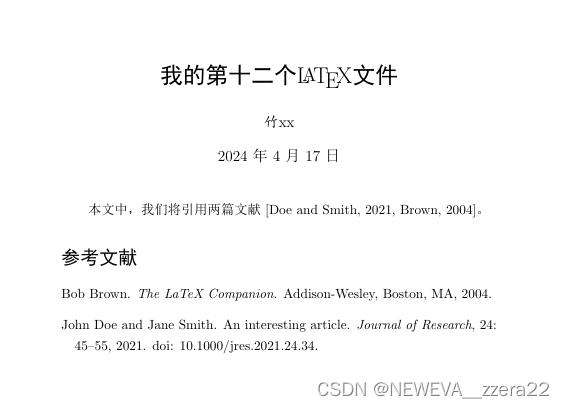
























 5118
5118











 被折叠的 条评论
为什么被折叠?
被折叠的 条评论
为什么被折叠?








